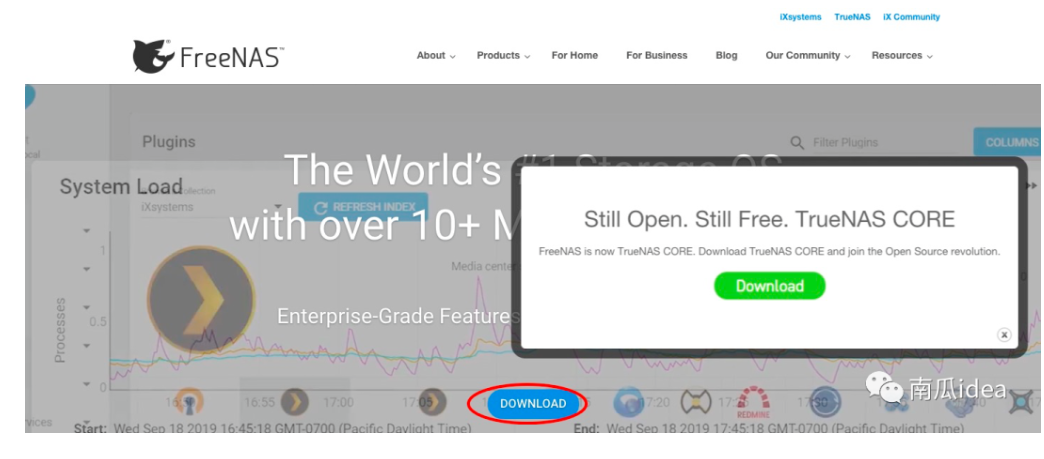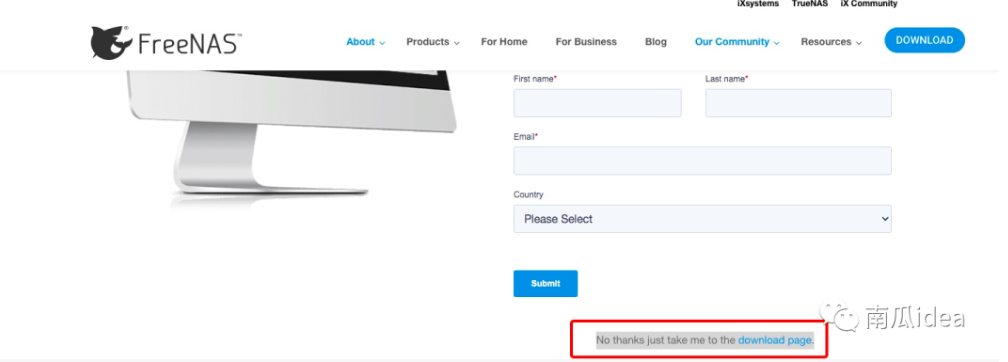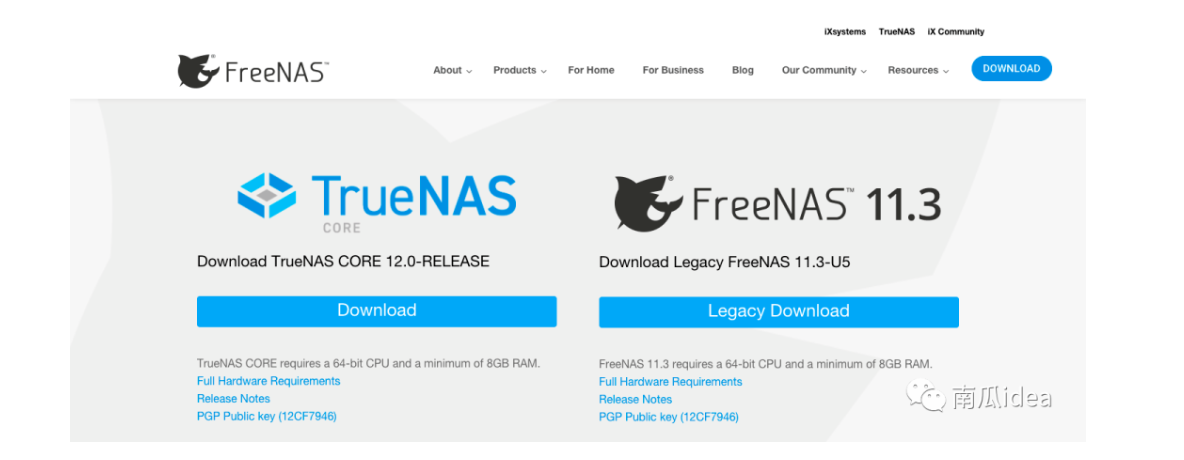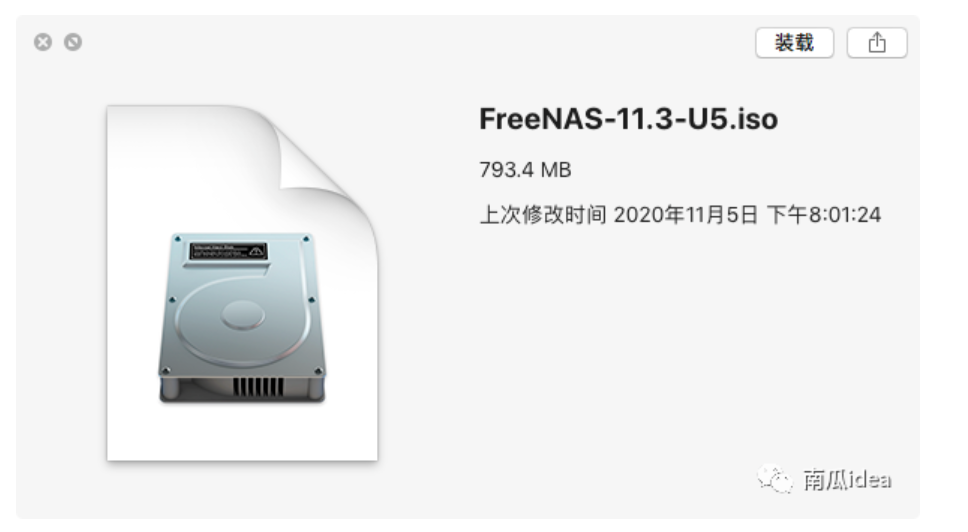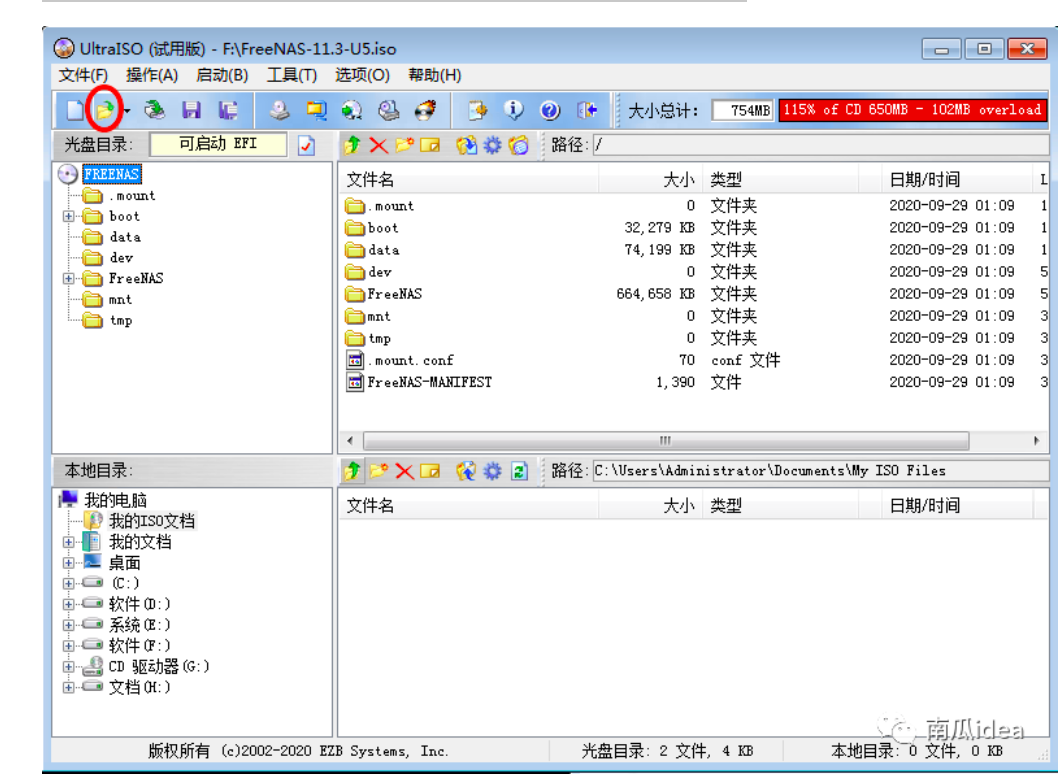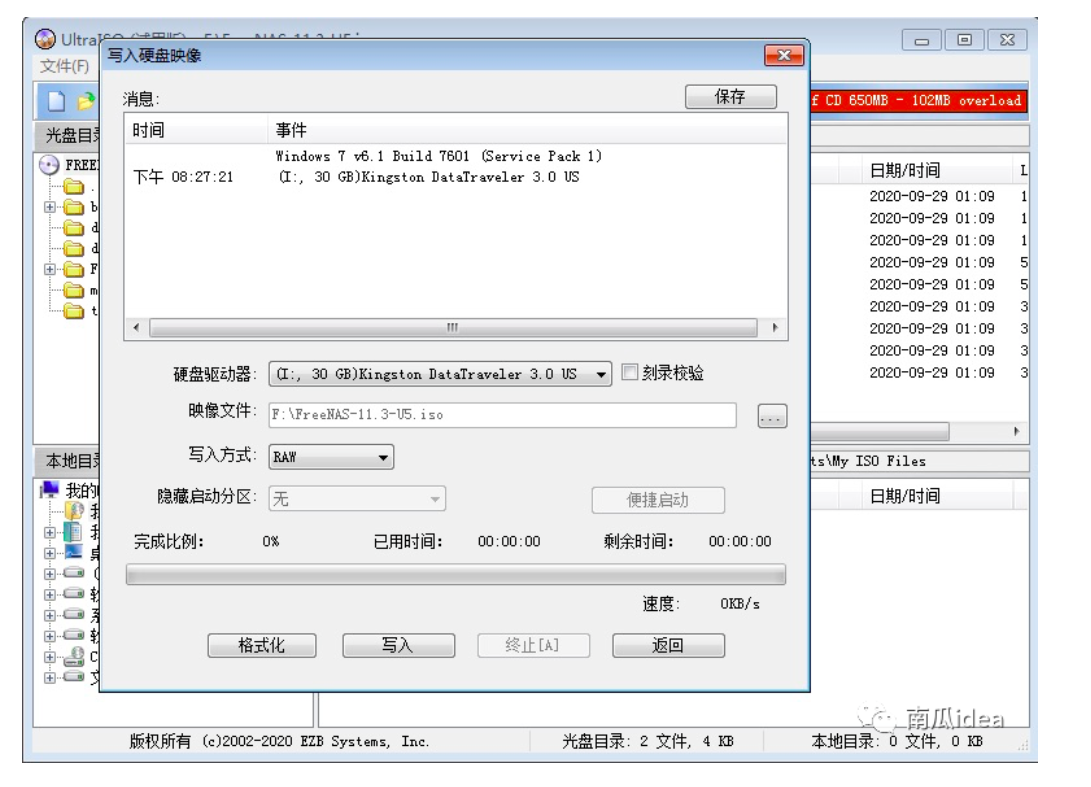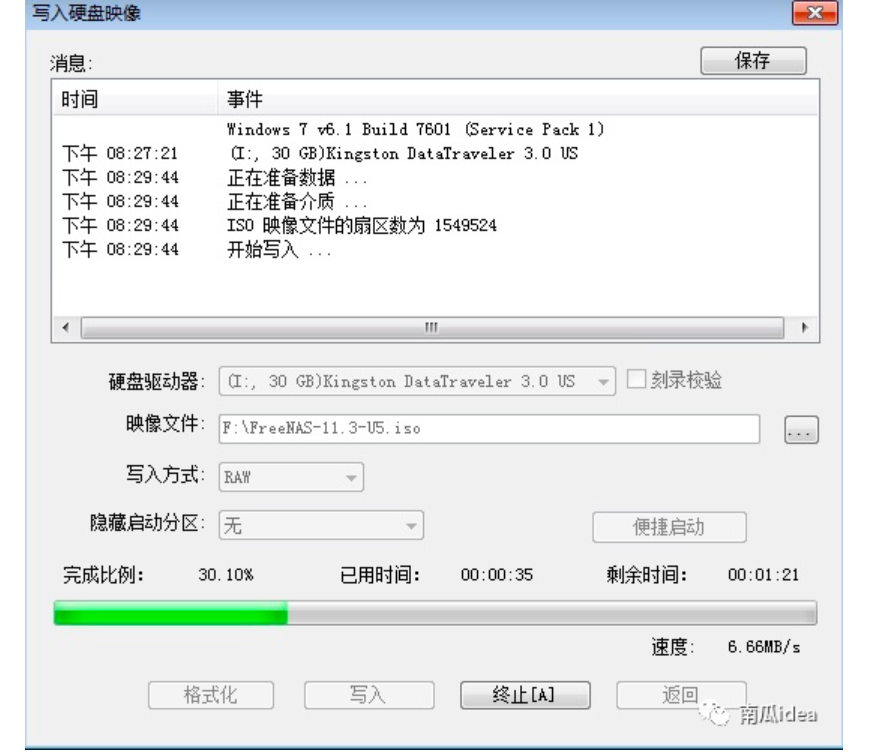硬件准备
在安装系统之前,我们需要准备1个U盘,容量不少于8GB,用于做FreeNAS的安装启动盘。如果系统本身没有用于存放系统的磁盘,那需要另准备1个U盘,用于放置系统文件。

软件准备
进入到freeNAS官网
https://www.freenas.org/
中,点击网页下方的DOWNLOAD按钮。
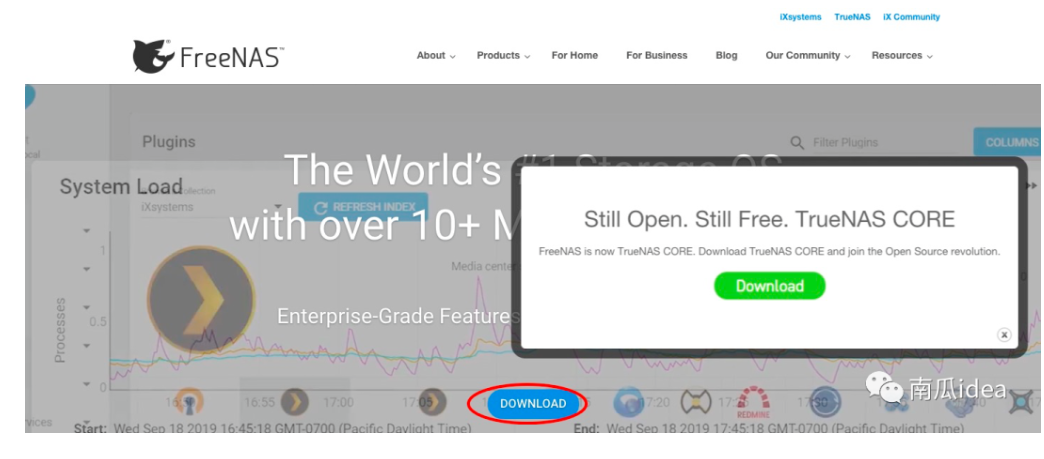
在下载页面中提示我们需要注册,这里我们可以略过不用管,直接划动页面至下方的小字部分,找到“
No thanks just take me to the
download page
.
”并点击它,跳转至真正的下载页。
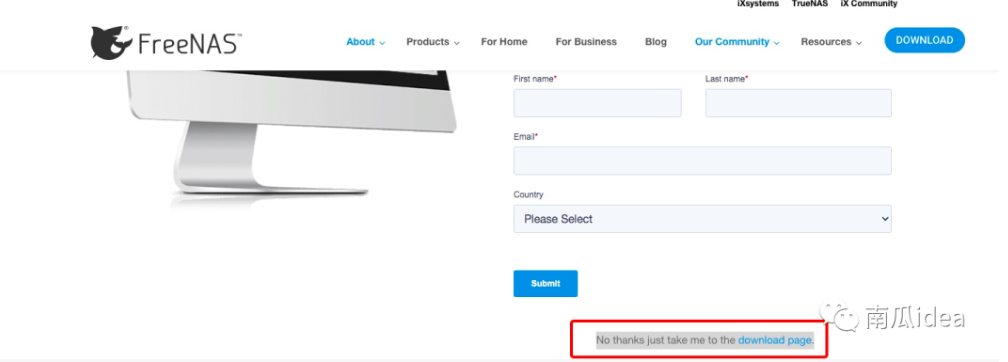
在页面中有两个版本的NAS系统,这里我们选择FreeNAS 11.3系统下载。如果下载比较慢,可以使用代理下载或私信回复关键字“nas”获得下载链接。
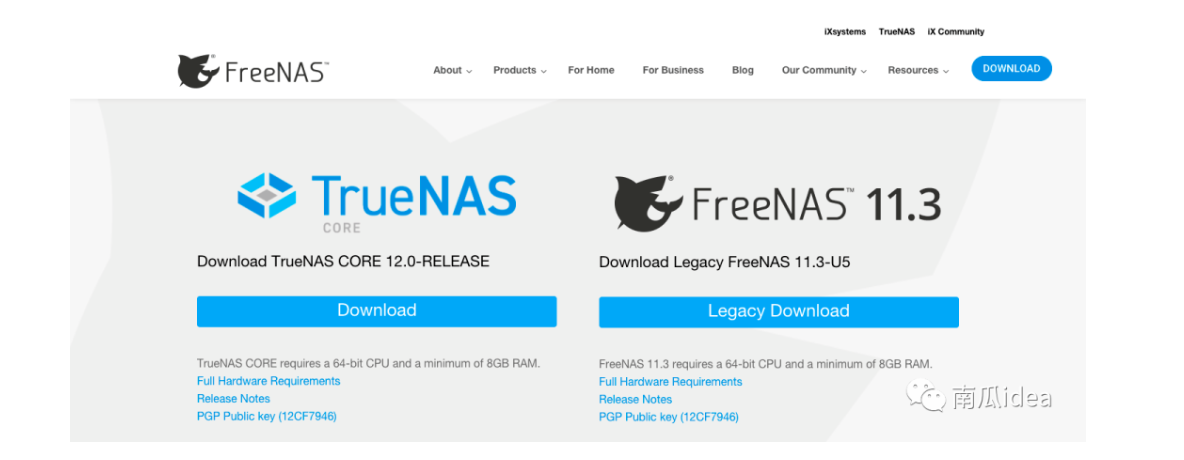
下载完成后获得一个iso格式后缀的文件。
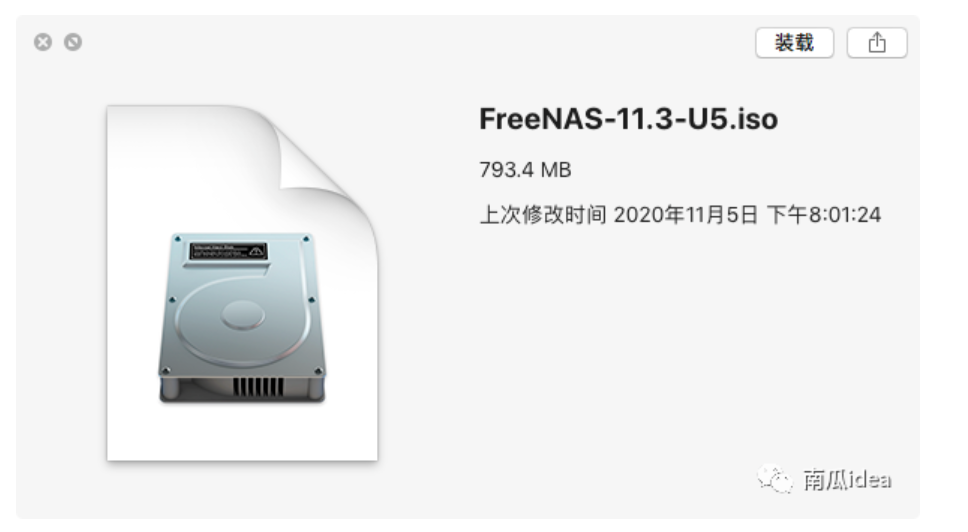
将U盘插入至电脑,在windows系统下我们可以使用软碟通或rufus等工具来将光盘映像文件写入至U盘,Mac系统下可以使用balenaEtcher等工具来制作,这里我们以windows使用软碟通为例演示写入过程。
打开软碟通,点击左上角的文件打开我们之前下载好的iso镜像。
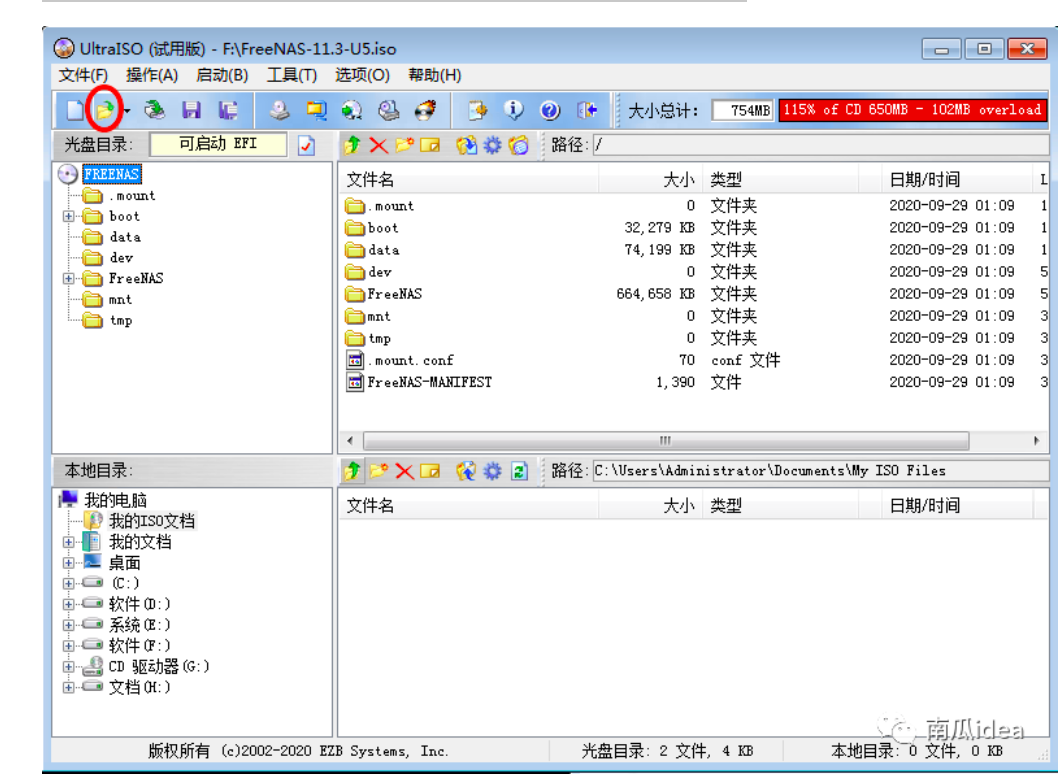
在启动菜单中找到写入硬盘映像菜单,选择我们插入到计算机中的U盘,将写入方式改为RAW,然后点击写入(此操作会格式化U盘,写入之前请确保U盘中没有重要的数据!!!)。
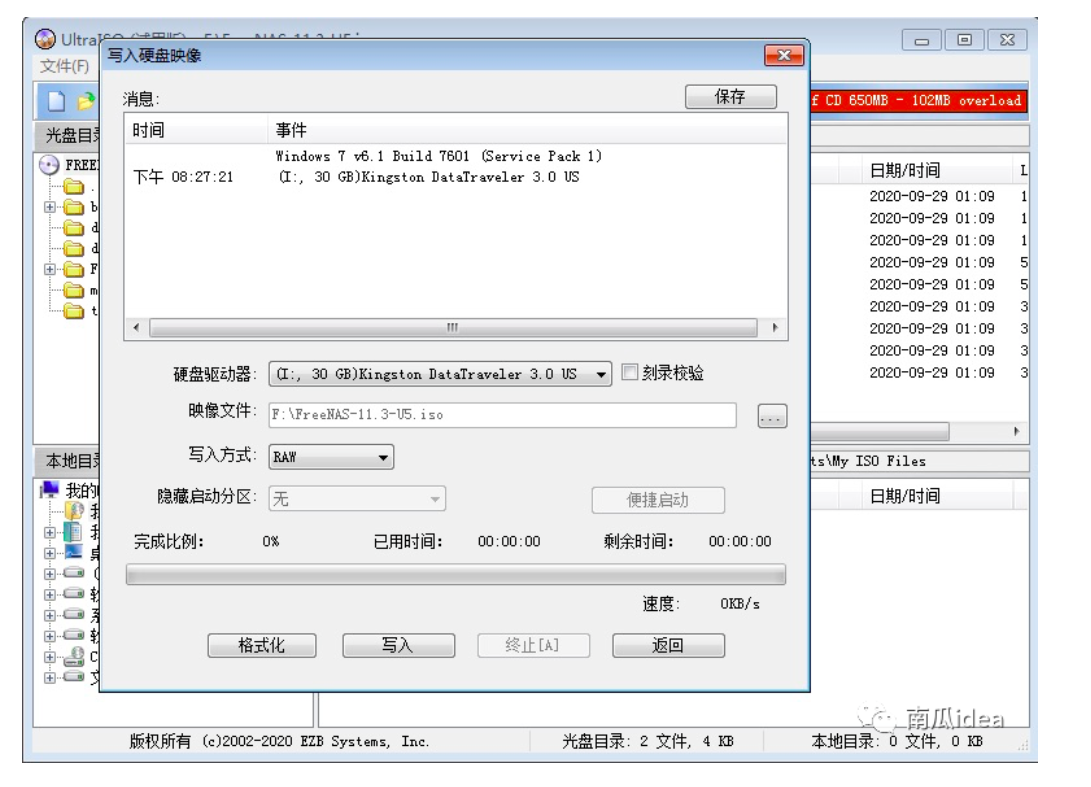
等待进度条跑完之后,我们的启动U盘就制作好了。
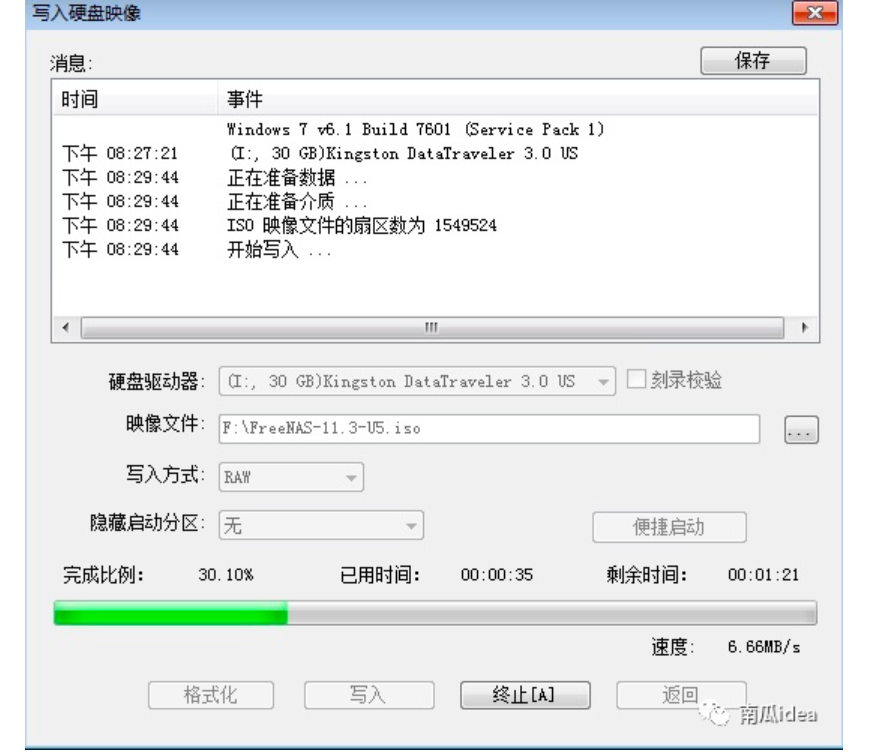
下一节,我们来实际安装操作freeNAS系统。
FreeNAS是一款开源的网络附加存储(NAS)操作系统,它基于FreeBSD操作系统,提供了强大的存储管理和数据保护功能。FreeNAS支持多种文件共享协议,包括SMB/CIFS、NFS、AFP、FTP、iSCSI等,使得用户可以方便地在不同的操作系统和设备之间共享文件和数据。
调整时间差、安装GHOME(图形化界面的方式)注意图上标注的点击顺序、添加boot、添加swap交换分区、配置根(/)目录、编辑VMware的网络配置、Windows的网络配置、虚拟机网络IP修改地址配置、修改主机名和hosts文件、配置Linux克隆机主机名称映射hosts文件,打开/etc/hosts、关闭 kdump本身虚拟机内存就不够,他会吃掉一部分内存,我们尽量省一点、是否打开安全协议(开启与否都可以)、安装时间比较长大概需要10几分钟(设置root用户密码,一定要设置)、创建一个普通用户(可以不